상위 5가지 일반적인 WordPress 오류 및 문제
게시 됨: 2018-10-10소개
우리 모두는 WordPress를 사랑합니다. 이 CMS가 우리에게 제공하는 자유도는 어마어마합니다. 그것은 우리가 다른 목적을 위해 훌륭해 보이지만 기능적인 웹사이트를 만들 수 있게 해줍니다.
대부분의 경우 WordPress는 큰 문제 없이 원활하게 실행됩니다. 그러나 때때로 일이 뜻대로 되지 않고 무작위로 나타나는 오류가 나타나기 시작합니다.
이 기사에서 우리는 5가지 일반적인 WordPress 오류와 이를 해결하는 방법에 대한 솔루션에 대해 자세히 설명합니다. 이 다섯 가지가 다시는 당신의 하루를 망치지 않을 것입니다! 계속해서 자세히 알아보세요.
안전 제일!
작업을 수행하기 전에 사이트와 해당 데이터베이스의 백업을 생성했는지 확인하십시오. 사실 자동 백업은 항상 사이트에서 실행되고 있어야 하며 백업을 설정하는 방법을 설명하는 기사가 있습니다. 백업을 만든 후에는 소매를 걷어붙이고 성가신 오류를 수정하는 작업을 시작할 수 있습니다.
평범한 용의자
다음은 가장 성가신 WordPress 오류의 올스타 팀입니다. 500 – 내부 서버 오류, 502 – 잘못된 게이트웨이, 503 – 예약된 유지 관리에 잠시 사용할 수 없음, 404 – 페이지를 찾을 수 없음 및 403 – 액세스 거부 . 그들에게 박수를 보내고 아래에 설명된 수정 사항을 적용한 후 다시는 그들을 볼 수 없기를 바랍니다.
500 내부 서버 오류
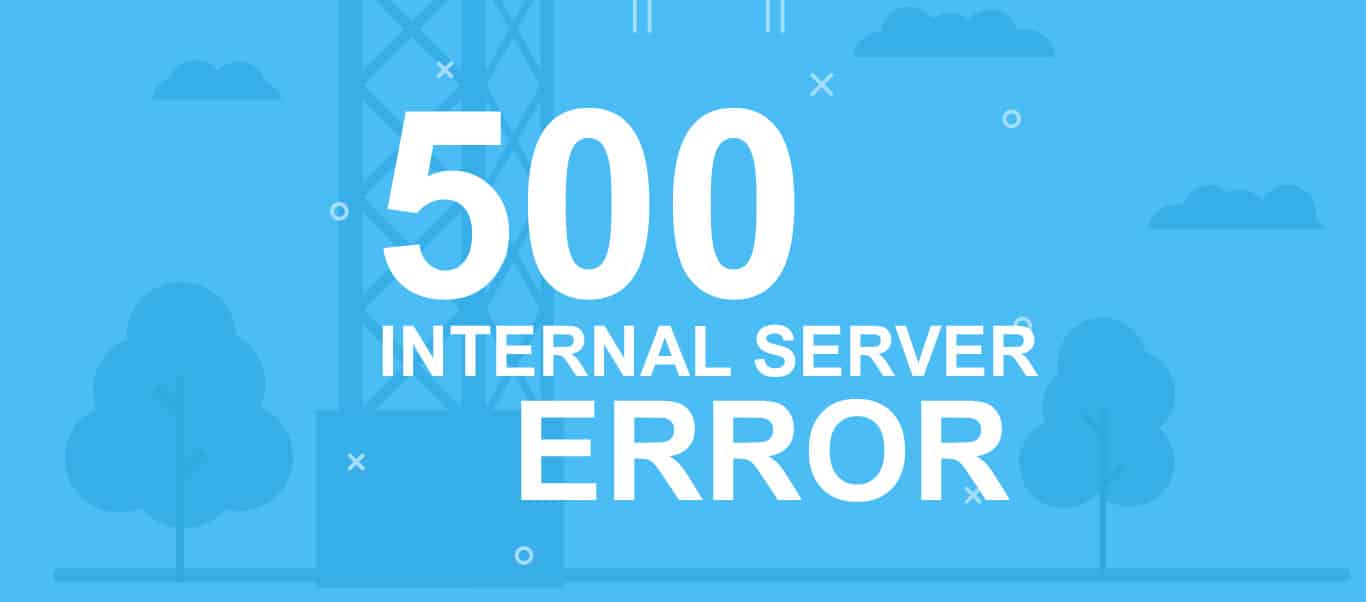
원인은 무엇입니까?
사이트 어딘가에 문제가 있지만 시스템이 문제가 있는 위치를 정확히 찾아낼 수 없습니다. 일반적으로 다음 중 하나입니다.
- 손상된 .htaccess 파일
- PHP 메모리 제한 문제
- 결함이 있거나 충돌하는 플러그인
- 손상된 WordPress 코어 파일
그것을 고치는 방법?
.htaccess 파일은 대부분의 경우 주요 원인이며 사이트 구성을 "재설정"하려면 파일을 업데이트해야 합니다. 그렇게 하려면 FTP 관리자가 필요합니다. 우리의 권장 사항은 FileZilla이지만 다른 사용자를 위해 Google에서도 할 수 있습니다.
설치가 완료되면 호스팅 계정에 로그인합니다. 거기에서 호스트, 사용자 이름, 암호 및 포트와 같은 로그인 데이터에 액세스하려면 FTP 사용자를 탐색해야 합니다. 연결되면 루트 폴더(사이트 이름이 있음)를 두 번 클릭하고 내부에서 .htaccess 파일을 찾습니다. 마지막으로 파일을 마우스 오른쪽 버튼으로 클릭하고 "이름 바꾸기"를 선택하여 파일 이름을 바꿉니다. 이름을 ".htaccess-old"와 같이 변경하고 변경 사항을 저장합니다. 그게 다야 사이트를 다시 방문하면 오류가 사라집니다.
이제 다시 나타나지 않도록 하려면 WordPress 대시보드로 돌아가십시오. 설정으로 이동한 다음 영구 링크로 이동하여 "변경 사항 저장"을 클릭합니다. 그러면 서버에 손상되지 않은 새 .htaccess 파일이 생성됩니다.
502 – 나쁜 게이트웨이
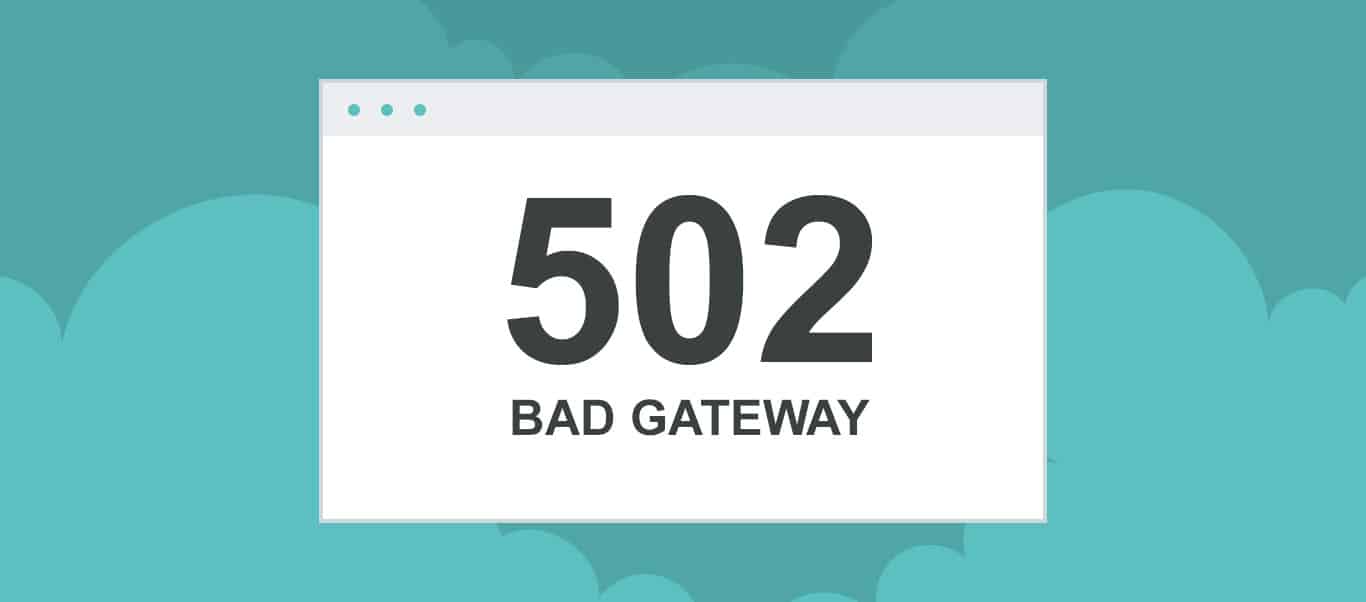
원인은 무엇입니까?
이 오류는 페이지, 스크립트, 프로세스 또는 쿼리에 대한 요청이 완료하는 데 너무 오래 걸리므로 서버에서 거부되었음을 나타냅니다. 대부분 저절로 해결되지만 항상 그런 것은 아닙니다. 서버 간의 통신 불량 외에도 502 오류는 다음과 같은 여러 가지 다른 이유로 인해 발생할 수 있습니다.
- 서버 과부하
- 브라우저 캐시 작동
- DNS 문제
- 업스트림 서버 중 하나 또는 전체에 액세스할 수 없음
- 결함이 있는 PHP 스크립트(예: 결함 있는 플러그인 또는 테마)
- 라우터 또는 네트워킹 장비 또는 CDN 오작동
그것을 고치는 방법?
웹 오류 로그를 살펴보고 코드 오류가 시간 초과 또는 거부된 쿼리의 원인인지 파악해야 합니다. 그것이 문제의 원인이 아니라면 더 파고들 필요가 있습니다.
다음 단계는 모든 플러그인을 하나씩 비활성화하는 것입니다. 플러그인(또는 사용 중인 테마)이 잘못된 응답을 일으킨 경우, 다음을 통해 알아낼 수 있습니다. 플러그인이 비활성화되면 오류가 사라져야 합니다.
그러나 문제가 해결되지 않으면 문제가 발생합니다. 오류 502는 피크닉이 아닙니다. 오류는 사이트 코드 깊숙이 삽입될 수 있으며 찾기 어렵고 전문가의 도움이 필요할 수 있습니다.
503 – 예정된 유지 관리를 위해 잠시 사용할 수 없음
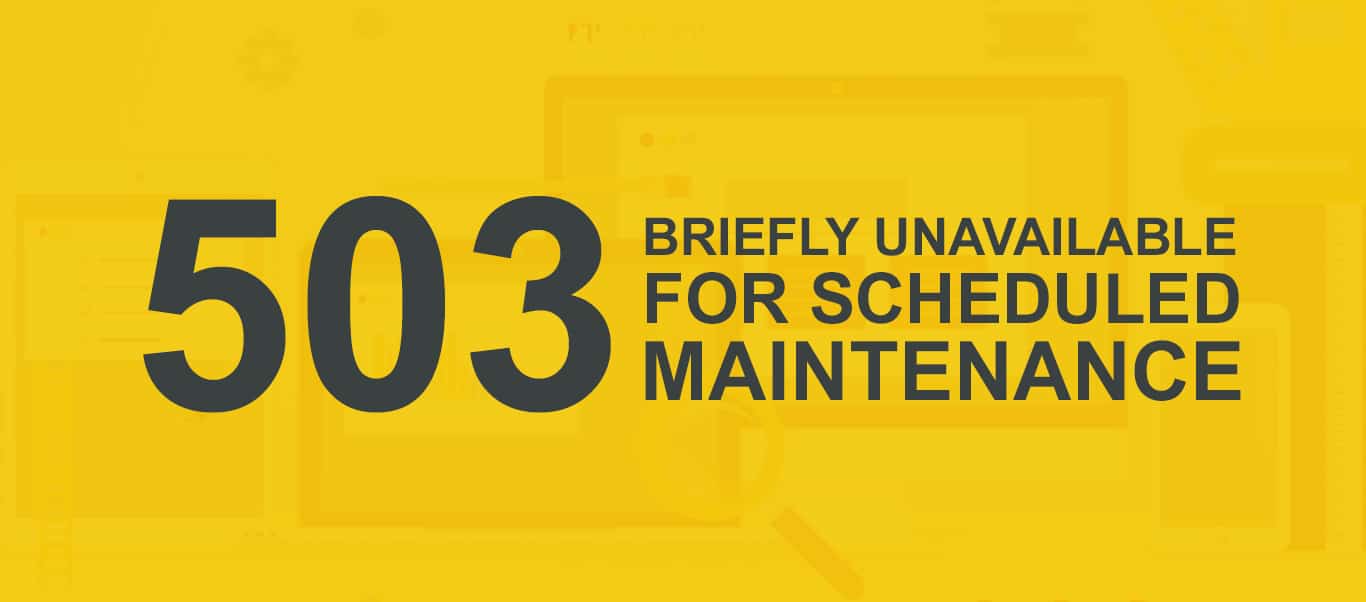
원인은 무엇입니까?
웹 서버가 PHP 스크립트(WP 플러그인 또는 테마, 문제가 있는 스니펫 등)에서 잘못된 피드백을 받을 때마다 503 오류 메시지가 표시됩니다. 일반적으로 "예약된 유지 관리에 일시적으로 사용할 수 없음" 또는 "서비스를 사용할 수 없음"과 같은 메시지가 표시됩니다. 광범위한 악용, 오작동 또는 여러 소스의 공격이 서버에 직접 영향을 미치는 경우에도 마찬가지입니다. 이러한 문제는 일반적으로 몇 분 안에 저절로 사라집니다.
그러나 때로는 그렇게 간단하지 않으며 잘못된 코드가 원인입니다. 오류는 스스로 수정할 때까지 계속 반환됩니다.
그것을 고치는 방법?
다음은 503: 플러그인 끄기에 대한 가능한 솔루션에 대한 간략한 검토입니다.
더 이상 대시보드에 액세스할 수 없으므로 FTP 클라이언트 또는 파일 관리자를 통해 cPanel에 연결해야 합니다. 그런 다음 콘텐츠 폴더(/wp-content/)로 이동합니다. 거기에서 플러그인 폴더를 찾아 "plugins_old"로 이름을 바꿔야 합니다. 이제 "plugins"라는 새 폴더를 만든 다음 사이트를 다시 방문하십시오. 503은 더 이상 없어야 합니다. 이 경우 플러그인이 원인입니다.

(/wp-content/) 폴더로 돌아가서 빈 "plugins" 폴더를 삭제합니다. 이제 "plugins_old"의 이름을 "plugins"로 바꿉니다.
플러그인이 복원되었지만 비활성화되었습니다. 이제 WP-admin에 다시 로그인하고 플러그인 페이지로 이동합니다. 하나씩 활성화하십시오. 503 오류를 일으킨 플러그인을 찾을 때까지 계속하십시오. 그게 다야 이제 문제의 원인을 알 수 있습니다. 플러그인을 비활성화, 수리 또는 교체하십시오.
오류가 지속됩니까? 쿨하지 않아! 다음 솔루션으로 이동합니다.
기본 WP 테마로 전환
플러그인이 문제를 일으키지 않았다면 아마도 당신의 테마일 것입니다. cPanel을 사용하여 /wp-content/로 다시 이동하고 /themes 폴더를 찾습니다. 현재 사용 중인 WP 테마를 찾아 저장소에 다운로드합니다(백업으로). 다음: 웹사이트에서 삭제 – 기본 테마가 설치되어 있으면 자동으로 활성화됩니다. 그렇지 않은 경우 지금 설치하도록 선택할 수 있습니다. 마지막 단계: 웹사이트에서 503이 사라졌는지 확인하세요.
404 페이지를 찾을 수 없음
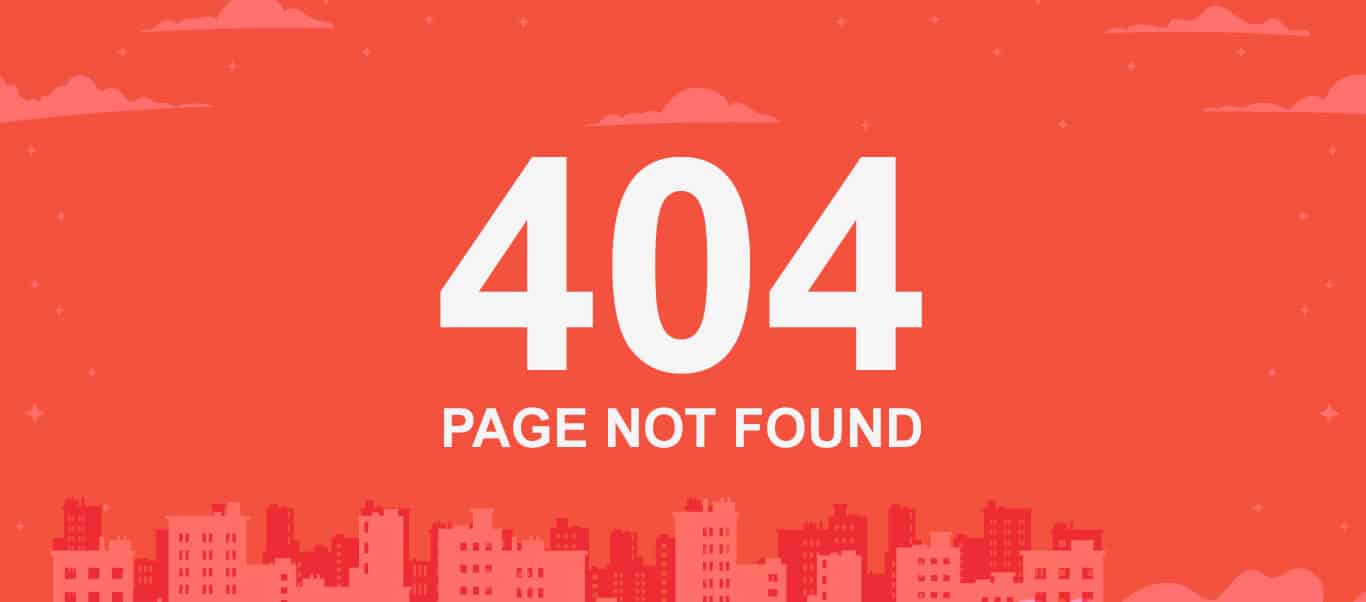
원인은 무엇입니까?
영구 링크를 관리하기 위해 WordPress는 다시 쓰기 규칙을 활성화합니다. 그러나 잘못 코딩된 플러그인, 특정 유형의 게시물 또는 조직 시스템 수정과 같은 일반적인 오류는 다시 작성 규칙을 방해하여 문제를 일으킬 수 있습니다. 종종 404 – 페이지를 찾을 수 없음 오류가 발생합니다.
관리자 패널에 로그인할 수 있지만 특정 게시물에 액세스하려고 하면 갑자기 404 찾을 수 없음 메시지가 표시됩니다. 이는 아마도 .htaccess 파일에 문제가 있음을 의미합니다. 삭제되었거나 다시 작성하는 동안 문제가 발생했습니다. 그러나 걱정하지 마십시오. 귀하의 게시물은 아직 거기에 있습니다. 다시 가져오려면 영구 링크 설정을 수정하기만 하면 됩니다.
그것을 고치는 방법?
wp-admin에 있는 영구 링크 구조를 다시 저장하여 404를 수정합니다('고정 링크' 탭 참조). 경로는 간단합니다. 관리 대시보드에서 '설정', '영구 링크'를 차례로 선택하고 저장을 클릭하면 됩니다. URL을 다시 확인하여 성가신 404가 사라졌는지 확인합니다.
403 – 액세스 거부
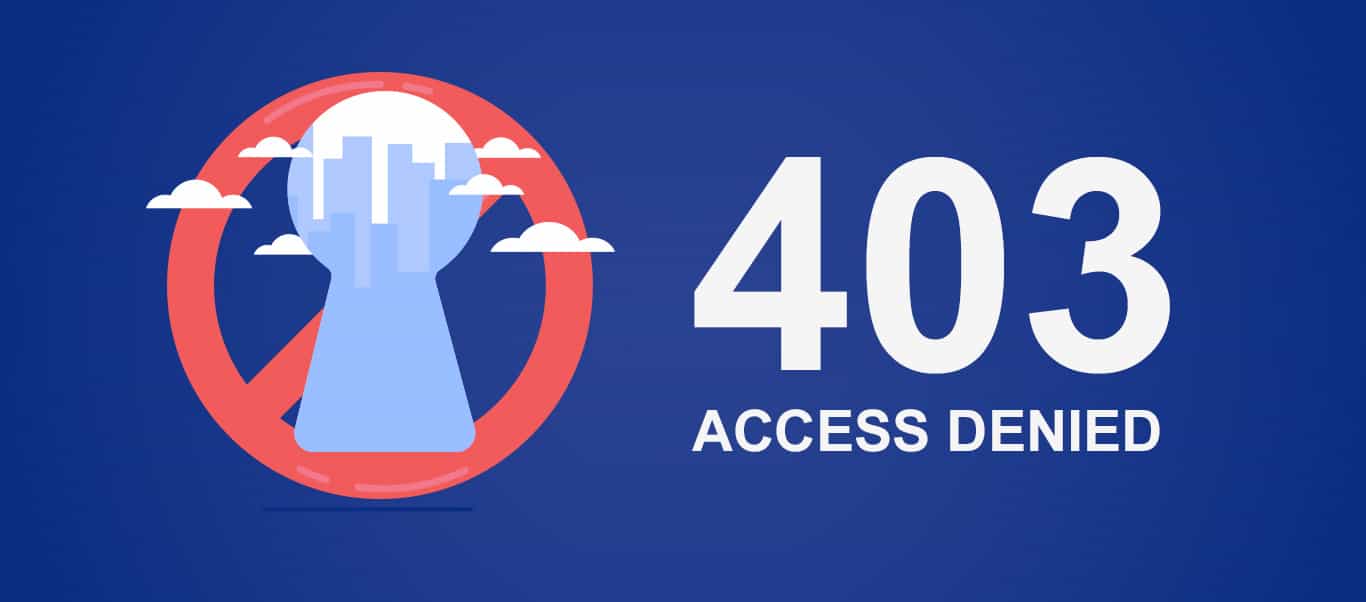
원인은 무엇입니까?
403은 깨기 힘든 너트가 될 수 있기 때문에 초보자가 특히 두려워하는 오류 중 하나입니다. 서버의 권한이 페이지 액세스를 거부할 때 발생합니다. 403 오류는 "금지된 오류"라고도 하며 다음과 같은 다양한 원인으로 인해 오류가 발생할 수 있습니다.
- 로그인 또는 관리 페이지에 대한 액세스가 거부되었습니다.
- WordPress 설치 중 표시되는 오류
- 특정 페이지 방문 시 403 오류 팝업
''액세스가 거부되었습니다'' 또는 '(사이트 이름)에 대한 액세스가 거부되었습니다'와 같은 메시지는 모두 동일한 문제의 다른 변형입니다. 잘못 구성된 보안 플러그인으로 인해 403이 가장 많이 발생합니다. 상당수의 WP 보안 플러그인이 악성으로 간주되는 IP를 차단합니다. 손상된 .htaccess 파일 또는 잘못된 파일 권한도 가능한 원인일 수 있습니다.
WP 호스팅 공급자가 실수로 변경한 경우에도 이 오류가 발생할 수 있습니다. 즉, 이 오류는 올바른 원인을 찾을 때까지 다양한 가능한 원인을 거쳐야 하므로 수정 프로세스가 길어질 수 있는 모든 종류의 다양한 원인에 의해 트리거될 수 있습니다.
그것을 고치는 방법?
이전에 말했듯이 손상된 .htaccess는 403을 유발할 수 있습니다. 이 문제를 해결하려면 wp-admin 패널의 "Permalinks" 탭에서 찾을 수 있는 permalink 구조를 다시 저장해야 합니다. 간단합니다. 관리 대시보드에서 '설정'을 선택한 다음 '퍼머링크'를 선택하고 저장합니다. URL을 다시 확인하여 성가신 403이 사라졌는지 확인합니다.
이것이 작동하지 않으면 잘못된 파일 권한이 원인일 가능성이 큽니다. 이 시점에서 WP 호스팅 제공업체에 웹사이트에서 올바른 파일 권한을 확인하도록 요청하거나 직접 시도할 수 있습니다(사용할 수 있는 단계별 가이드가 있습니다). 파일 권한을 변경하면 사이트가 손상될 수 있습니다. 당신이 그것을 해낼 수 있다고 완전히 확신하지 못한다면, 반드시 전문가의 도움을 요청하십시오.
그러나 스스로 해결할 수 있다고 확신하는 경우 해결 방법은 다음과 같습니다.
- FTP 클라이언트를 통해 사이트에 연결하고 루트 폴더를 찾습니다.
- 폴더를 선택하고 마우스 오른쪽 버튼을 클릭한 다음 파일 권한을 선택합니다. 사이트의 모든 폴더에는 744 또는 755 권한이 있어야 합니다. 또한 파일에는 644 또는 640 권한이 있어야 합니다. 루트 폴더 권한은 744 또는 755로 설정할 수 있습니다.
- ''하위 디렉터리로 재귀'' 옆의 확인란을 선택한 다음 '디렉터리에만 적용' 옵션을 선택하고 확인을 클릭합니다.
- 이제 FTP 클라이언트가 모든 하위 디렉터리에 권한을 올바르게 추가해야 합니다.
- 마지막 단계: 웹사이트를 방문하여 오류 403이 해결되었는지 확인합니다.
결론
보시다시피, 이 5가지 성가신 오류를 수정하는 것은 올바른 단계를 따른다면 그다지 까다롭지 않습니다. 그러나 사이트 오류를 찾는 것은 끝이 없는 과정이며 아무리 주의를 기울이더라도 앞으로 나타날 가능성이 높습니다.
스스로 오류를 수정할 시간, 기술적 기술 또는 인내심이 없다면 비즈니스를 운영하는 동안 WordPress 전문가로 구성된 전문 팀을 고용하여 사이트를 관리하는 것이 현명한 생각일 것입니다.
